Kako instalirati microSD karticu u Roku Ultra za dodatnu pohranu

Imajte Roku okvir s puno kanala i igara, instaliranje microSD kartice olakšava ih korištenje jer ih nije potrebno stalno učitavati.
Nedavno smo pogledali Roku Ultra (2018)model koji omogućava kvalitetno gledanje u 4K, tonu sadržaja i privatni daljinski upravljač. Također vam omogućuje povećanje prostora za pohranu podataka. U stvari, od trenutne linije Roku uređaja, samo Ultra još uvijek ima microSD utor. Štapovi, poput Roku Express-a, ne podržavaju microSD kartice.
Dodavanje dodatne pohrane omogućava kanale, igre,i čuvari zaslona brže se učitavaju. To je zato što vaš Roku briše kanale i igre koje rijetko koristite da biste dodali mjesta za nove dok ih dodajete. I dalje ćete vidjeti ikone vašeg kanala i igara, ali neke ćete prvo trebati ponovo preuzeti. Dakle, što više voznog prostora imate, to više može predmemorirati vašu Roku jedinicu.
Napomena, microSD kartica pohranit će samo igre, kanale i čuvare zaslona. Nećete moći vidjeti bilo koji sadržaj iz njega kao što je to moguće spajanjem USB pogona.
Možete koristiti bilo koju microSD karticu na koju polažeteoko. Možda ga imate u starijem telefonu ili tabletu koji više ne koristite. Za ovaj članak, izvadio sam karticu od 32 GB sa starog Windows Phone-a koji skuplja prašinu. Ove su kartice vrlo pristupačne ovih dana i sigurno vam ne trebaju one velike kao one koje ovdje koristim. Na primjer, jednostavna microSD kartica od 2 GB sadržavat će preko 50 igara. I igre zauzimaju više prostora od kanala, pa bi rezervna kartica od 2 GB trebala biti više nego dovoljna za prosječnog korisnika. Ako nemate rezervnu, Samsung trenutno na Amazonu prodaje microSD karticu od 32 GB za samo 5,99 dolara. Izgleda da je na prodaju, pa biste ga možda željeli zgrabiti dok možete.
Instalirajte microSD karticu u Roku Ultra (ili starije kutije)
1 - Spremni? Ako imate svoju karticu, započnite s instaliranjem kartice u stražnji dio Roku Ultra. Umetnite microSD karticu u utor ispod HDMI priključka.

2 - Vaš Roku će otkriti karticu i morat ćete je odabrati Format mogućnost s izbornika.
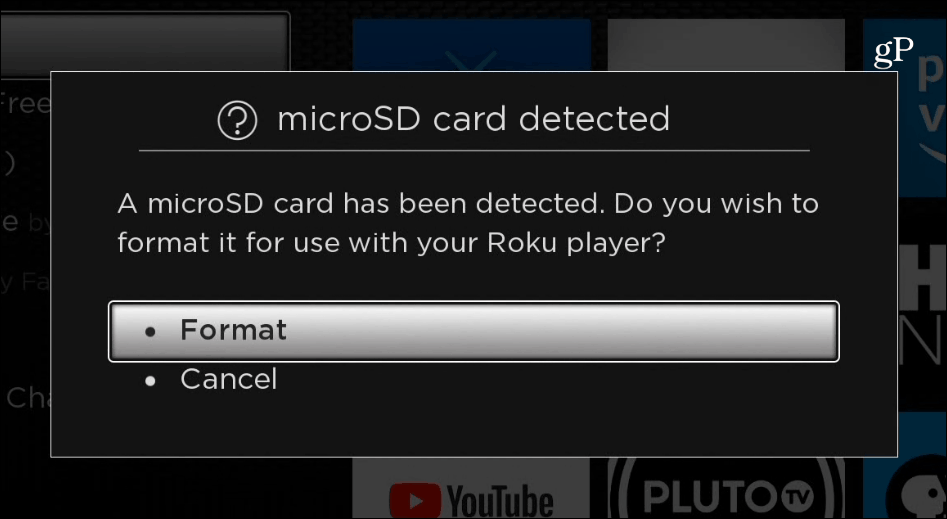
3 - Zatim odaberite Nastaviti kako biste potvrdili da želite formatirati karticu koja će izbrisati sve podatke na njoj.
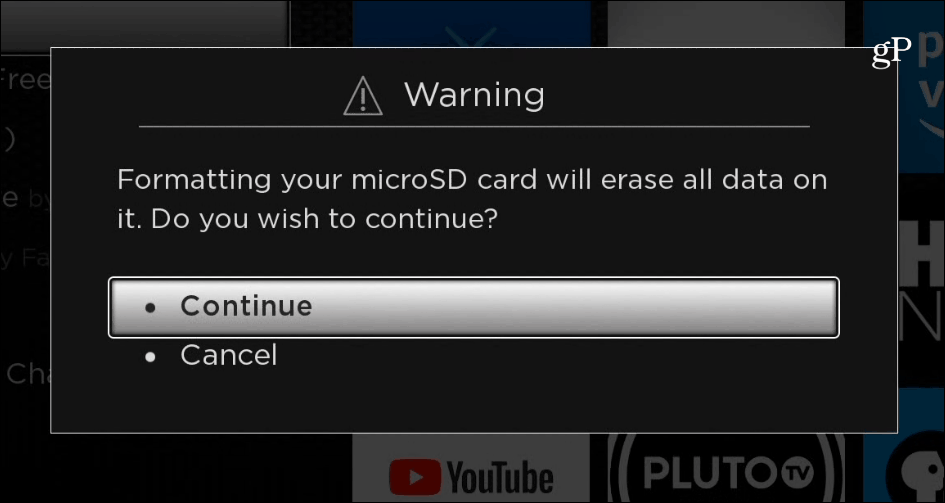
4 - Pričekajte dok je microSD kartica oblikovanabiti kompatibilan za upotrebu s Roku OS-om. Vrijeme koje vam je potrebno ovisit će o veličini vaše kartice, ali treba trajati samo nekoliko minuta. Po završetku odaberite U redu.
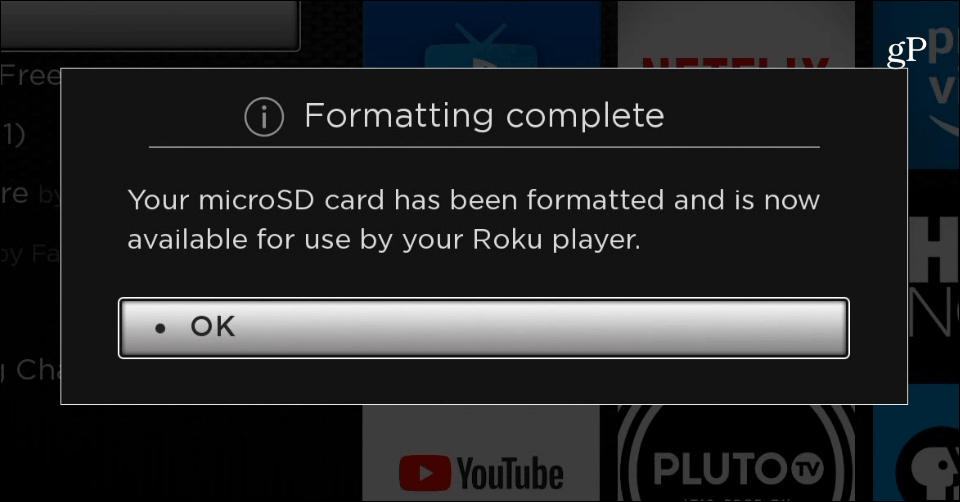
5 - To je sve. Da biste pratili količinu prostora koji se koristi na vašoj kartici, idite na Postavke> Sustav> O i vidjet ćete ga na stranici s informacijama o sustavu.
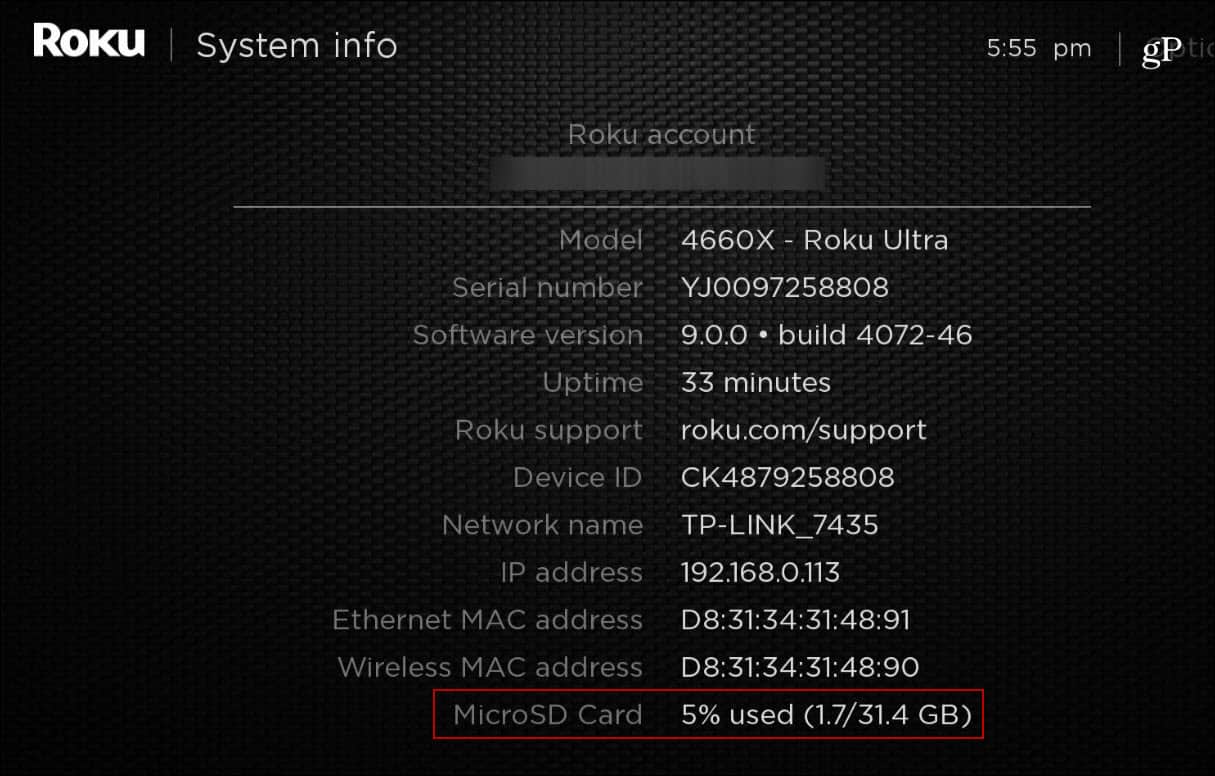
Naravno, možete dodati i microSD karticustariji Roku modeli koji imaju utor. Proces je isti, umetnite karticu i slijedite gore navedene upute na zaslonu. Ako instalirate puno kanala, čuvara zaslona i igara, lijepo je imati dodatni prostor za pohranu jer pomaže u održavanju cjelokupnog iskustva brzim i bržim.










Ostavite komentar